《向日葵远程控制》是一款可以支持远程控制其他设备的手机软件。这是一款非常实用的工具,无论何时何地,你都能通过连接码来连接想要控制的设备,使用手机进行远程控制,工作、游戏、教学等等,适用于多个场景,使用起来非常方便。有需要的用户们赶紧来下载试试看吧!
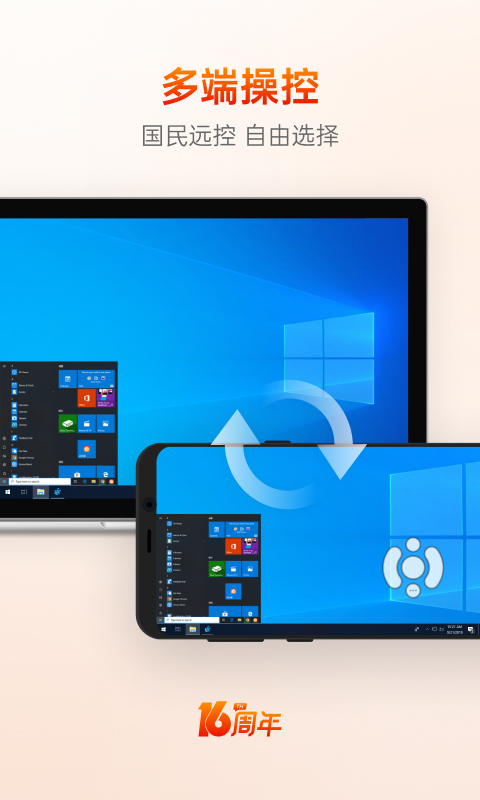
向日葵远程控制app用法
1、打开应用,可选择手机号、账号、微信或者企业方式进行登录,
2、进入【设备】界面,选择右上角【+号】图标可进行电脑设备、控制移动设备、扫一扫以及添加智能硬件的操作,用户可根据需求选择使用,
3、进入【远协】界面,在这里可以进行远程协助功能,
4、依次输入【伙伴识别码】和【验证码】后点击【远程协助】选项,
5、如图,正在登录远程桌面,
6、成功登录桌面,选择右上方【鼠标】图标,可在手机端上进行模拟鼠标的操作,
7、选择右下方【键盘】图标,可进行模拟键盘和快捷键的操作,
8、选择右下角【箭头】图标,可进行【退出远控】、【开启录像】、【屏幕截图】等快捷操作以及对远控方式、指针模式、远控质量、桌面模式的设置,
9、最后选择返回键,可结束远程桌面,返回功能列表界面,以上就是向日葵远程控制端app的使用方法了。
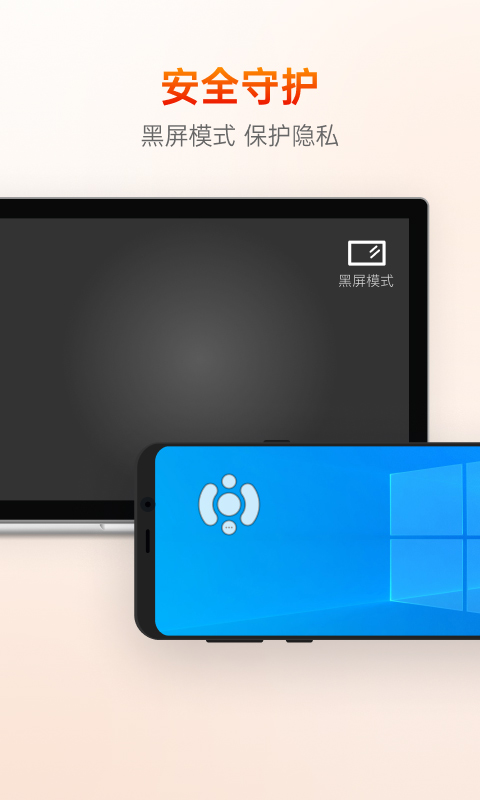
向日葵远程控制app文件怎么传
1、打开应用,进入【设备】界面,在设备列表中选择需要传文件的设备,
2、进入功能菜单界面,包括桌面控制、桌面观看、摄像头、远程文件、CMD、关机/重启等选项,选择【远程文件】选项,
3、正在连接,连接后进入设备硬盘列表,这里以【D盘】为例,
4、选择需要上传的文件夹,
5、接着选择右上角【上传】选项,
6、包括图片、文件、音乐、视频、我的下载以及新建文件夹等选项,这里以【图片】为例,
7、如图,勾选需要的图片,点击下方【上传】选项,
8、提示:已添加到上传列表,返回文件夹可看到已成功上传了。
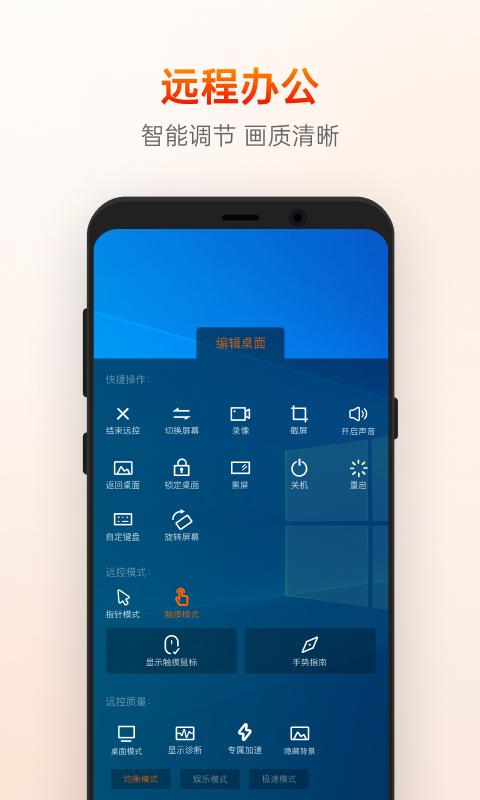
向日葵远程控制app介绍
1、一对一连接码连接设备,确保用户不会错连,保证用户的使用体验。
2、想要使用这款应用,控制方与被控方的设备都需要下载这款应用。
3、应用会保持更新的频率,不断的优化软件,带来更多好用的功能。
向日葵远程控制app更新日志
v15.3.4版本
【优化】部分引导提示
【修复】一些bug
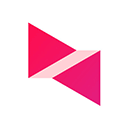


 飞卢小说免费小说
飞卢小说免费小说 快手极速版2023最新版本
快手极速版2023最新版本 抖音直播伴侣APP
抖音直播伴侣APP 白马地图
白马地图 百度地图APP
百度地图APP 大神P图破解版
大神P图破解版 花间直播APP
花间直播APP 八门神器最新版
八门神器最新版 积目交友软件
积目交友软件 美颜相机去广告VIP破解版
美颜相机去广告VIP破解版 谷歌相机APP
谷歌相机APP 工程测量大师APP
工程测量大师APP Xposed框架中文版
Xposed框架中文版 分身有术Pro
分身有术Pro WPS Pro专业版
WPS Pro专业版